萬盛學電腦網 >> 圖文處理 >> Photoshop教程 >> ps合成圖片教程 >> PS合成最後一吻科幻效果電影海報
PS合成最後一吻科幻效果電影海報
教程向朋友們介紹如何用photoshop合成最後一吻科幻效果電影海報效果,主要講解了如何用photoshop制作景深效果,另外用散亂筆刷打造人物打散紛飛的特效,合成出的效果很漂亮,希望朋友們喜歡本教程!
先看效果圖。

下面是具體的制作步驟介紹:
新建文檔1200x768像素,背景白色,打開背景圖片,拖入文檔中,之後打開情侶圖片用鋼筆摳出。

類似下圖效果,美女頭發大概摳出即可,因為最終效果要變成碎片。

情侶圖層添加蒙版,用散亂筆刷塗抹類似下圖,這個效果自由發揮即可,老外沒提供筆刷,我谷歌了幾個。

添加內陰影和外發光樣式,模擬光照效果。

效果如下。

添加幾個調整層調色,目的是使情侶與周圍環境色調一致,具體參數不截圖了,自己鼓搗即可。

新建圖層,前景色#AF7E33筆刷塗抹美女後背位置,圖層模式顏色減淡,適當降低圖層不透明度,增強光照效果。
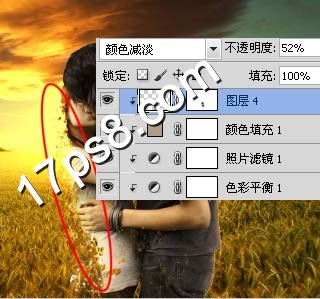
下面制作景深,選擇背景圖層,Q進入快速蒙版,做如下黑白直線漸變。

退出快速蒙版,得到一下選區,高斯模糊一下,此時遠處景物模糊了,而近處保持清晰,此謂景深也。

新建圖層,用套索做一些選區,填充黑色,這是部分碎片。

現在的碎片不夠多,並且為了使碎片看上去是從情侶身上飛出的,我們復制情侶層,去掉它們的圖層樣式,之後添加蒙版用打散筆刷塗抹,效果隨意,有飄落感就可以。

重復這個步驟。


場景最費勁的步驟過去了,我們為畫面添加電影大片中的效果-光暈。打開光暈圖片。

拖入文檔中,圖層模式濾色,此層位於背景層之上。

為場景添加動感火星效果,打開火焰圖片,框選火星部分。

拖入文檔中,圖層模式濾色,此層位於光暈層之上。

頂部新建圖層,前景色#a2824a柔角筆刷點2下,添加發光效果。
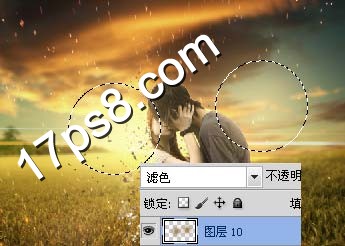
蓋印層,濾鏡>渲染>光照效果。
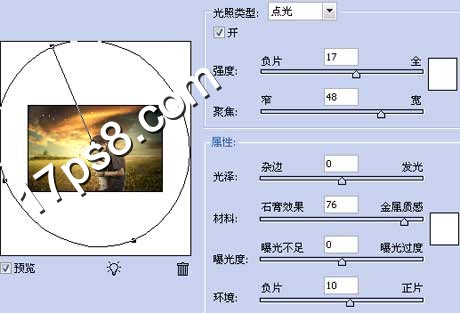
適當銳化一下。

最後添加文字,增加飽和度,最終效果如下,本ps教程結束。




